Advertentie
 Toen Apple Garageband introduceerde als onderdeel van zijn creatieve softwarepakket in iLife ’04, kreeg het Mac-gebruikers honderden royaltyvrije muziekloops en effecten die zowel door muzikanten als door niet-muzikanten kunnen worden gebruikt. Als je bekend bent met de meer dan 1000 vooraf opgenomen opnamen, kun je ze af en toe horen in tv-commercials en Hollywood-shows.
Toen Apple Garageband introduceerde als onderdeel van zijn creatieve softwarepakket in iLife ’04, kreeg het Mac-gebruikers honderden royaltyvrije muziekloops en effecten die zowel door muzikanten als door niet-muzikanten kunnen worden gebruikt. Als je bekend bent met de meer dan 1000 vooraf opgenomen opnamen, kun je ze af en toe horen in tv-commercials en Hollywood-shows.
Van alle iLife-programma's wordt Garageband misschien het minst gebruikt door Mac-gebruikers, maar de software is niet alleen voor het maken van originele nummers. De royaltyvrije loops kunnen nuttig zijn voor alle soorten creatieve doeleinden, waaronder achtergrondmuziek voor diavoorstellingen met het gezin, verschillende YouTube-presentaties, trouw- en verjaardagsvideo's, beltonen Hoe u uw eigen unieke iPhone-beltonen kunt maken met Garageband [alleen Mac] Lees verder , podcast Een podcast maken en uitzenden met Garageband [Mac] Lees verder introducties en outros, openings- en slotkredieten, nieuwsjingles en nog veel meer.
De enige extra kosten die u voor lussen betaalt, zijn de tijd die nodig is om te ontdekken wat u zoekt. Dus als je nog nooit gebruik hebt gemaakt van deze bron, lees dan de volgende tips en technieken.
Waar ze te vinden zijn
Garageband-lussen zijn uiteraard ondergebracht in de applicatie zelf. Sinds de oprichting is Garageband gegroeid met veel nieuwe en vaak intimiderende functies. Maar als je Garageband ’09 of de onlangs uitgebrachte ’11 versie voor het eerst opent, voel je je misschien een beetje geïntimideerd door de keuzes.
Kies dus om de lussen in handen te krijgen Bestand> Nieuw in Garageband. Selecteer vervolgens Nieuw project en dan Lussen, om ze te openen in Garageband.
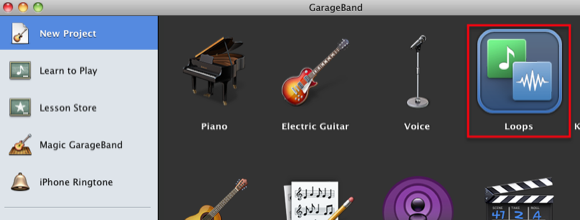
Klik in het rechterpaneel van Garageband op het paneel met podcastgeluiden.

Deze zelfde podcast-loops zijn te vinden in de mediapanelen van de laatste paar versies van iMovie, iPhoto en iDVD, dus je hoeft Garageband niet te openen om er toegang toe te hebben.
Soorten loops en effecten
Er zijn 418 geluidseffecten en loops om uit te kiezen zodat ze in bijna elk mediaproject passen. Als je bijvoorbeeld op zoek bent naar korte achtergrondmuziek voor een babyshower of een diapresentatie, klik dan op Alle effecten> Filmischen klik op de voorbeeldknop voor lussen met de titel, Pasgeboren en Patel Slide Long.
Klik op de Jingles secties en je krijgt honderden loops die geweldig zullen werken als achtergrondmuziek voor diavoorstellingen, het openen en beëindigen van credits van video's en podcasts.

Hoe ze te gebruiken
De lengte van Garageband-loops en effecten is van minder dan een minuut tot twee minuten lang. Om een of meer ervan te gebruiken, selecteer en sleep je een lus naar de editor en speel je deze meerdere keren af. Ga terug door de luscollectie en vind andere loops en effecten die je kunt gebruiken om op voort te bouwen.
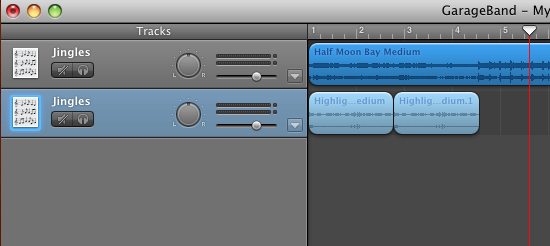
Een van de redenen waarom ze loops worden genoemd, is dat ze zo vaak als je wilt kunnen worden herhaald. Plaats uw cursor op de rechterbovenrand van een lus (technisch genoemd "regio") en houd hem daar totdat de lusaanwijzer verschijnt. Sleep naar rechts om de lus te herhalen. Er verschijnen inkepingen die het begin en het einde van elke herhaalde lus weergeven.
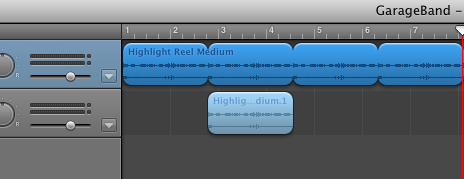
Als je wat tijd en een goed oor voor muziek hebt, kun je natuurlijk loops combineren om ze langer te maken. Garageband bevat verschillende tools en functies voor het bewerken van muziek om je nummers ongerept en professioneel te laten klinken. U kunt verschillende geluidseffecten segmenteren, dupliceren, bewerken en mixen in loops, en fade-ins en fade-outs toevoegen aan tracks.
Loops opslaan
Om uw loop-projecten buiten Garageband op te slaan en te gebruiken, kiest u gewoon Delen in de Garageband-menubalk en selecteer "Stuur nummer naar iTunes“. Wanneer nummers naar iTunes worden geëxporteerd, kunt u ze openen in de mediakiezer van andere iLife-toepassingen.

Bij het opslaan van een Garageband-project, kunt u er ook voor kiezen om het op te slaan in de iLife Media Browser, wat betekent dat uw specifieke project zal verschijnen in de andere iLife-applicaties.
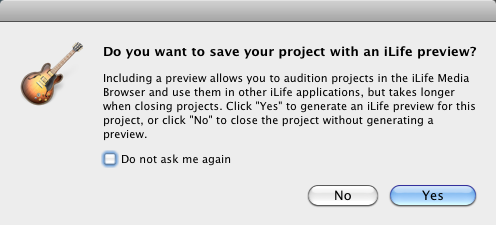
Loops en iMovie-titels
Laten we nu eens kijken hoe loops en effecten kunnen worden gebruikt met titels in iMovie. Start het programma en maak een nieuw project.
- Selecteer een titelthema en sleep het naar het storyboard van het project.
- Klik nu op de Muziek en geluidseffecten in de iMovie-werkbalk.

- Voor de doeleinden van deze zelfstudie selecteert u de effectencollectie Stringers in het pop-upmenu.
- Scroll naar beneden en selecteer de Synth Zingers 04 effect. Sleep die lus naar het begin van de titelclip.

- Selecteer nu de langere Synthetisch ontwerp 02 geluid en sleep het naar de titelclip. Het past op de lengte van de clip.

- Druk op de afspeelknop van iMovie en je ziet en hoort een voorbeeld van hoe loops en geluidseffecten kunnen worden gebruikt in iMovie-videoproducties.
Er zijn geen grenzen aan het gebruik van Garageband-loops en geluidseffecten. Omdat de iLife-suite vaak wordt meegeleverd met alle nieuwe Macs, is er geen reden om ze niet te proberen.
Bakari is freelance schrijver en fotograaf. Hij is al heel lang Mac-gebruiker, fan van jazzmuziek en familieman.

